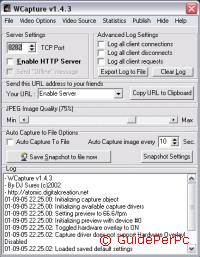Home | Guide Software | Guide Hardware | Download | Articoli | Forum | Cerca nel sito | Contatti
| |||||
|
|
Usare una Webcam in rete locale o internet
In questa guida vedremo come poter usare una webcam per condividere su internet o in rete locale le immagini riprese, in questo modo sarà possibile creare un server http che mostri di continuo le riprese fatte della webcam. Per fare ciò una utility freeware che si può usare è Wcapture, scaricabile da www.dj-sures.com. Wcapture non richiede installazione, basta salvare il file wcapture.exe in una cartella del disco fisso e lanciarlo. Appena avviato, Wcapture riconosce la webcam presente, i cui relativi driver devono essere installati correttamente sotto Windows.
Selezionando l'opzione 'Enable HTTP Server' è possibile fare in modo che il programma crei sul proprio pc un server http, il cui indirizzo relativo apparirà di fianco alla finestra 'Your URL' (in pratica è un indirizzo del tipo http://xxx.xxx.xxx.xxx:yyyy/ dove xxx è il proprio indirizzo IP una volta connessi in internet (vedi qui) e yyyy la porta TCP usata dal programma e impostabile nella casella di fianco a TCP Port (si può lasciare il valore indicato, per la guida sulle porte TCP vedi qui). Se si usa un indirizzo IP statico allora sarà possibile dare senza problemi l'indirizzo a conoscenti e amici, se invece è un IP dinamico questo cambierà ad ogni connessione. Esistono metodi per tenere un indirizzo fisso anche se il proprio IP è variabile, con appositi servizi internet, vedi a tal proposito l'articolo sui server mail. Attivato il server http, sarà possibile vedere la ripresa della webcam da qualsiasi browser internet come Explorer. Eventuali problemi possono scaturire da firewall presenti sul proprio pc che possono bloccare la porta TCP usata dal programma, in questo caso basterà impostare nel firewall i permessi di connessione per Wcapture.
Da Jpeg Quality si può indicare il valore di compressione dell'immagine se si salva come file jpeg ciò che è ripreso dalla webcam in quel momento col pulsante Save Snapshot. Se è abilitata la casella 'AutoCapture to File', si indica al programma di catturare le immagini della webcam 'a scatti', il numero di secondi che distanziano ogni fotogramma si può indicare di fianco. Da SnapShot Settings si può indicare la directory in cui posizionare i file jpeg catturati, e abilitando 'Enable Motion Detection' si può scegliere di fare catturare l'immagine alla webcam solo in presenza di movimento grazie a un rilevatore di movimento, cosa utile se si vuole usare la webcam per sorveglianza. Inoltre è possibile inviare via FTP gli snapshot catturati, abilitando l'apposita casella e indicando i parametri del server ftp (indirizzo, nome utente e password).
Dal menu Video Options si può indicare la qualità della risoluzione, scegliendo tra valori supportati dalla propria webcam (minore sarà la risoluzione usata, minore sarà la qualità dell'immagine ma maggiore sarà la velocità nella trasmissione via rete.
|
|||